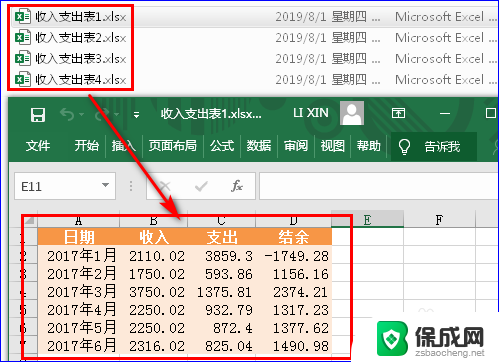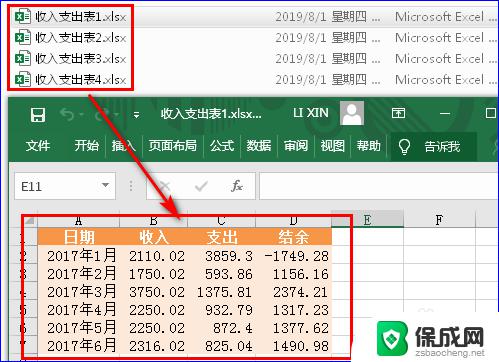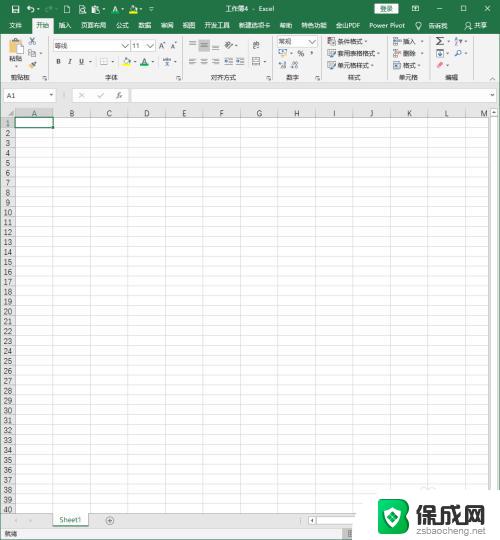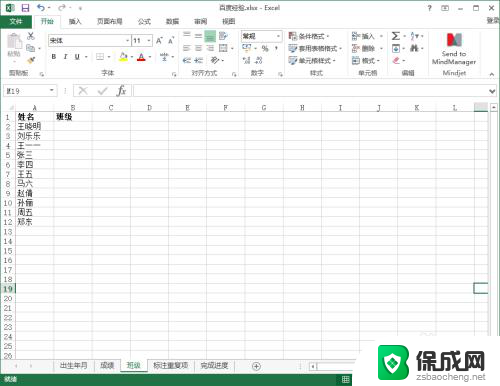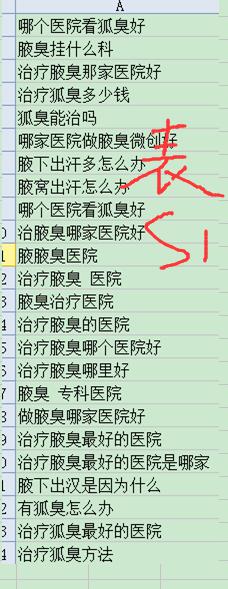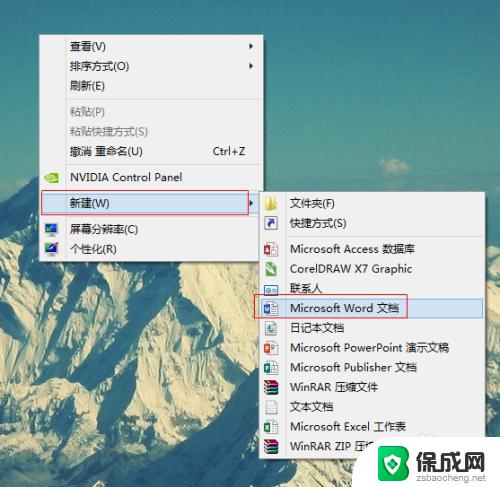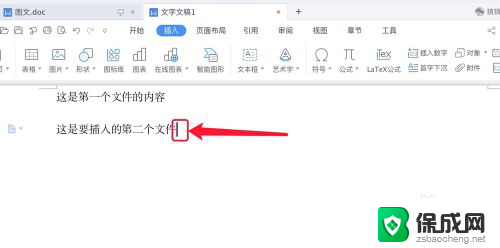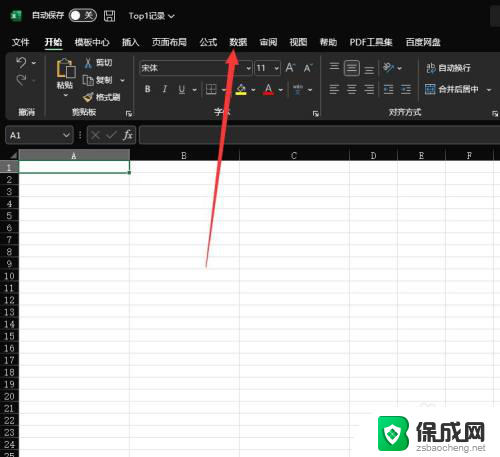表格怎么把两列内容合并到一起 Excel如何在一起合并两列数据
在Excel中,有时候我们希望将两列数据合并到一起,以便更好地进行数据分析和处理,这个操作非常简单,只需要使用Excel中的合并单元格功能就可以轻松实现。通过将两列数据合并到一起,可以让数据更加清晰明了,方便我们进行后续的数据处理和分析。接下来让我们一起来看看如何在Excel中将两列数据合并到一起。
具体步骤:
1.打开要进行数据合并的工作表

2.把光标定位在D3单元格中,输入一个公式运算符号,也就是键盘上的等号“=”。
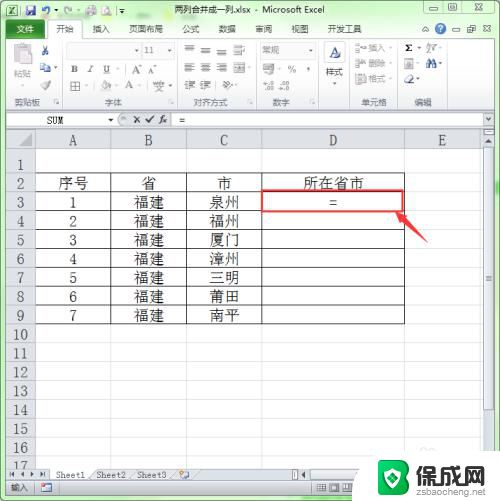
3.用鼠标单击下B3单元格,这样就把B3单元格添加到公式中。此时的公式为”=B3“。
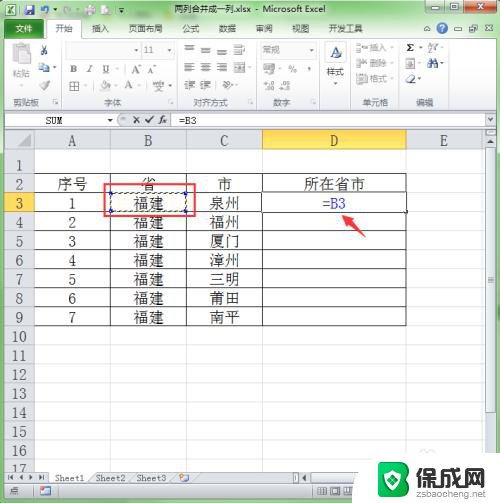
4.在键盘上输入字符连接符号“&”。"&"符号在键盘上数字7的上面,输入方法是先按下键盘上的“shift"键不放。再按一下主键盘上的”7“即可,”&“符号的作用就是将多个字符串连接起来。此时的公式为”=B3&“。
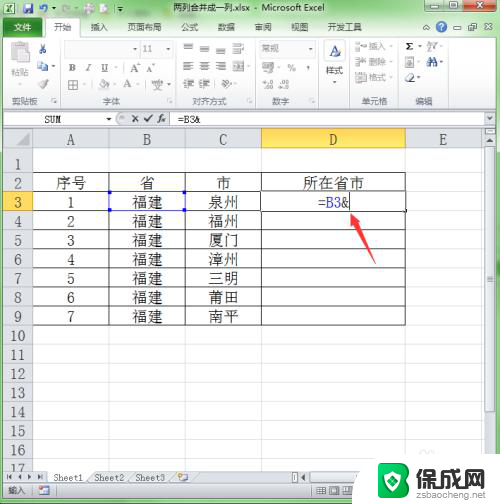
5.再用鼠标单击下工作表中的C3单元格,把C3也添加到公式中。此时的公式为”=B3&C3“。

6.输入完成后,按下回车键即可。这样就把B3和C3单元格的内容合并在一起了。

7.选中D3单元格,把鼠标移动到此单元格的右下角。当光标变成黑色十字形后,双击鼠标即可自动填充下面的单元格。

8.这样就成功地将表中两列中的数据合并一列中。

以上是如何将两列内容合并到一起的全部内容,如果您遇到这种情况,不妨根据本文提供的方法来解决,希望对大家有所帮助。